
时间:2021-06-25 02:38:33 来源:www.win10xitong.com 作者:win10
相信各位网友在使用电脑的时候偶尔会遇到win10ip地址查看方法教程问题不知道如何处理,而且也绝对不是所有网友都知道该怎么解决win10ip地址查看方法教程的问题。那我们要怎么面对这个win10ip地址查看方法教程的问题呢?按照这个步骤去处理就行了:1、按下“win+r”打开运行输入cmd。2、进入窗口后输入“ipconfig”,回车即可按到IP地址就能得到很完美的解决了下面根据截图,我们一步一步的来学习win10ip地址查看方法教程的处理手段。
小编推荐系统下载:萝卜家园Win10纯净版
哪里可以看到win10ip地址?
方法1:
1.按“win r”打开操作输入cmd。
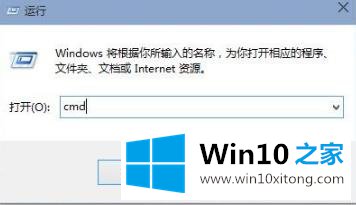
2.进入窗口后输入“ipconfig”,按回车键按IP地址。
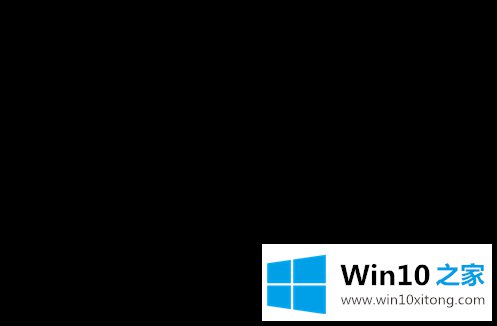
方法2:
1.右键单击桌面上的网络,然后单击属性。
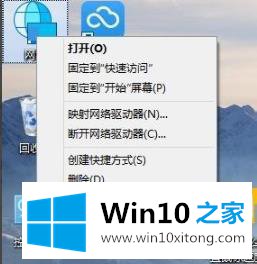
2.输入属性,然后单击左侧任务栏中的“更改适配器设置”。
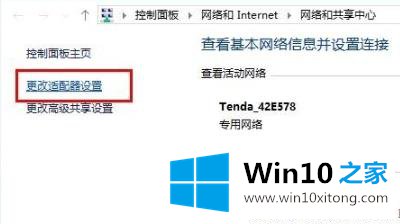
3.右键单击内部的无线局域网,然后选择“状态”。

4.再次单击“详细信息”。
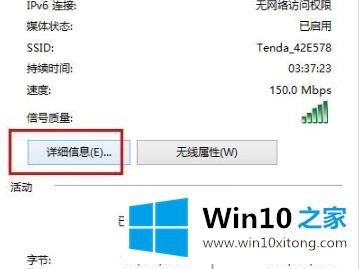
5.你可以看到你的“ipv4地址”。
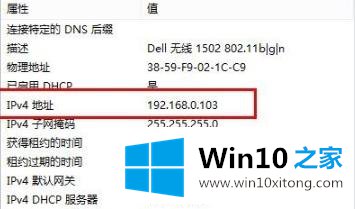
以上内容就是win10ip地址查看方法教程的处理手段,这篇文章应该会帮助大家解决这个问题,同时希望大家多多支持本站。